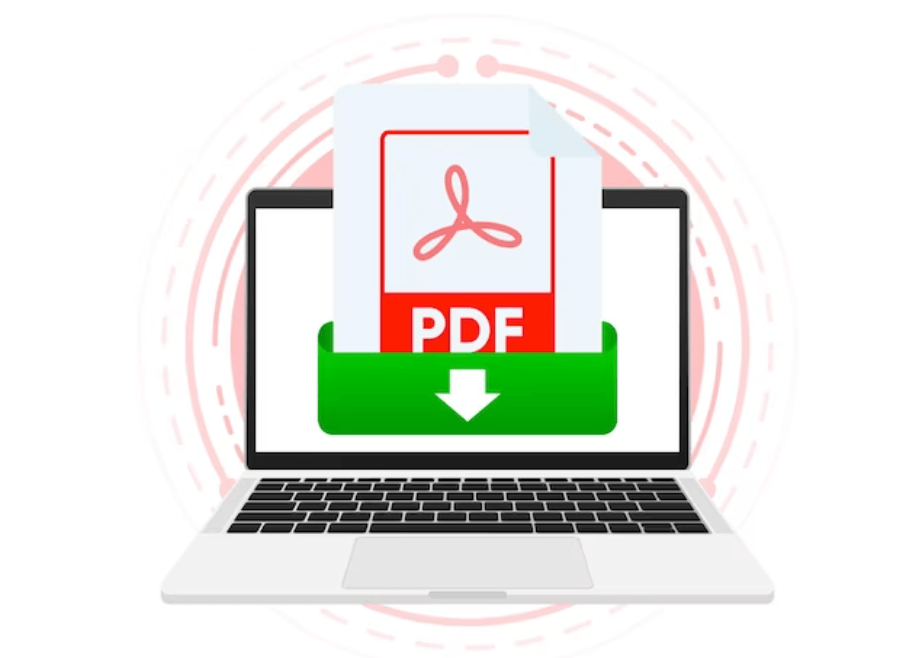パソコンのデータをやりとりする時に使われる拡張子はたくさんありますが、無料で手軽に読み取りや編集を行うことができる「PDF」は、ビジネスのシーンからプライベートまで、様々なシーンで使用する機会があるのではないでしょうか。
また、昨今の感染症対策でリモートワークが急増し、PDFの使用率や標準化が進んできていると思います。しかし、便利な一方で安全面に気を付けて使用していないと悪用される可能性があることをご存知でしょうか?
今回は、PDFの危険性と、安全に活用する方法をご紹介していきたいと思います。
安全に気を付けていないとどうなるの!?
電子データには目に見えないデータやウイルスなど、普段使用しているだけでは気づくことのできないものがあります。「みんなが使っているから安全」、「データは知っている人としか共有していないから大丈夫」といったことは無いといっても過言ではありません。
実際にどのような危険性があるのか確認していきましょう。
情報漏洩になる可能性がある
セキュリティ対策を行っていない場合、PDFファイルのプロパティを開くと、作成時に設定している作成者の名前や、PDFのバージョンなどを見ることができます。もしも、作成者の名前が、本名や電話番号になっていれば、公の場にアップすることで個人の特定やなりすましなどの被害にあう可能性があります。
意図していないところで文書の改ざんが行われる可能性がある
PDFの内容の保護を行っていないことで、自分の知らないところでPDFの内容を書き換えられるケースがあります。PDFは電子データですが、編集ソフトを使用することで、簡単に内容を変更することができてしまいます。
スパムメールなどによりPCが攻撃されることも
自分が受信者の場合に、知り合いになりすましたメールなどに添付されているPDFファイルを開くことで、パソコンがウイルスに侵されてしまう可能性があります。「知り合いから送られてきたPDFだから大丈夫」と、簡単に開いて被害にあってしまうケースもあります。
PDFをより安全に活用する方法とは?
PDFファイルにも様々な危険性があることがわかりました。では、実際にどのように安全対策やセキュリティ対策を行っていけばよいのか、ご紹介していきます。
PDF パスワード設定を適用する
PDFファイルを開いた時に、パスワードを要求してファイル内容の情報漏洩を防ぐPDF パスワード設定があります。パスワードを設定するには、PDF作成ソフトによりますが、設定できるソフトは有料のものから無料のものまでありますので、チェックしてみてください。
また、ExcelやWordなどのソフトで作成した書類をPDF化する場合には、PDF化する前にパスワードの設定ができるのでこちらも合わせてチェックしてみてください。
制限機能を利用する
閲覧制限や編集者権限の制限などの制限機能を付加することで、悪意のある改ざんや情報漏洩を防ぐことができます。ネット上では、フリーソフトで制限機能を付加できるソフトもありますが、セキュリティや保障の観点から、有料版をお勧めします。
「墨消し」機能を利用する
PDFファイル内の内容で機密事項や書き換えてはいけない部分を覆い隠す「墨消し」という機能があります。作成者やその他編集者など権限を持った人が、間違えて書き換えてしまうということを防ぐこともできます。
有料版ではもちろん、無料版でも同等の機能を追加することも可能ですが、回数制限や、使いにくいなどのデメリットもあります。
利用度によってセキュリティ対策を考える。
前述したように、セキュリティ対策を行うには、やはりフリーソフトや無料版では満足のいく安全対策は行うことができない可能性があります。普段からPDFファイルを多用する場合は月額会員の有料版の使用をお勧めします。
「PDFを多用しないけど、安全には気をつけたい」という方は、無料版でのパスワード設定が可能なソフトもありますので、一度チェックしてみてくださいね。
まとめ
誰もが簡単にデータのやり取りを行うことができ、便利な世の中になりましたが、一方で目に見えない脅威や悪意のある攻撃で、知らないうちに被害に遭ってしまう危険性があることが分かりました。「こんなはずじゃなかった」と後悔してしまう前に、少しの手間でできる対策から習慣づけて、「安全」を意識して便利に活用していきましょう!